Ak ste boli zvyknutí používať v čítači obrazovky NVDA doplnok Instant translate a chýba vám jeho plnohodnotná náhrada, mali by ste skúsiť QTranslate. Program môžu používať aj tí, ktorí majú nainštalovaný iný čítač alebo zväčšovač obrazovky.
Stačí nám prenosná verzia, ktorú si stiahneme zo stránky quest-app.appspot.com.
Prejdite na nadpis Portable version a aktivujte odkaz Download.
Balík si rozbalíme a následne spustíme súbor QTranslate.exe.
Popis hlavného okna
- Prvé editačné pole: sem píšeme text, ktorý chceme prekladať.
- Druhé editačné pole: tu sa zobrazí preložený text.
- Tlačidlo New: vymaže obsah prvého poľa (skratka Ctrl + N).
- Tlačidlo V: zobrazí jazykové kontextové menu.
- Prvý zoznamový rámik: určuje, z akého jazyka chceme prekladať.
- Druhý zoznamový rámik: určuje, do akého jazyka chceme prekladať.
- Medzi nimi je tlačidlo <>, ktoré jazyky otočí.
- Translate: preloží zadaný reťazec (skratka Ctrl + Enter).
- Tlačidlo Play: prehrá výsledok syntézou reči Google v jazyku, do ktorého sme prekladali.
- Druhé tlačidlo Play: prehrá text v jazyku, z ktorého prekladáme, takisto syntézou reči
- Tlačidlo označené dvojbodkou: zobrazí pokročilé možnosti.
Použitie
Najjednoduchšie použitie je také, že do prvého poľa napíšete text, ktorý chcete preložiť. Následne si nastavíte jazyky a aktivujete tlačidlo Translate alebo stlačíte Ctrl + Enter. Výsledok sa ukáže v druhom editačnom poli.
Môžeme si nastaviť skratku, ktorá nám vždy preloží text v schránke:
- Aktivujeme tlačidlo označené znakom dvojbodka.
- Tu nájdeme položku Options.
- Prejdeme na položku Hotkeys.
- Začiarkneme políčko Enable hotkeys.
- Je tam jeden zoznam, ktorý obsahuje všakovaké skratky, medzi inými aj možnosť Translate clipboard content, čiže preložiť obsah schránky.
Nastavenie skratiek je trošku zvláštne. Normálne by to malo fungovať tak, že privoláme myšku na položku Translate clipboard content a následne simulujeme kliknutie ľavým tlačidlom myši. Mne sa ale často stane, že sa takto aktivuje úplne iná položka. Ak sa to stane aj vám, prejdite na poslednú položku v tom zozname a skúste presunúť myš sem a následne urobte ľavý klik. Potom vložte skratku, napr. Ctrl + Shift + C a potvrďte nastavenie tlačidlom OK.
V okne Options sú aj iné zaujímavé položky. Napríklad na karte Services si môžete vypnúť a zapnúť služby, cez ktoré chcete prekladať. Okrem Google môžete použiť napríklad Bing alebo Yandex. Medzi službami sa potom v hlavnom okne prepínate skratkou Ctrl + Tab. Ktorá služba sa používa zistíte po stlačení skratky Insert+ B. Upozorním ešte na záložku Languages, kde je dobré si začiarknuť jazyky, s ktorými najčastejšie pracujete. Tak nebudete musieť prechádzať všetkými jazykmi, ktoré služba ponúka.
Jazykové páry
Najčastejšie potrebujeme zopár jazykov, medzi ktorými prekladáme, napríklad z angličtiny do slovenčiny a opačne. Takéto jazykové pári si môžeme nastaviť nasledovne: V hlavnom okne nájdeme tlačidlo označené ako V. Aktivujeme ho, čím sa dostaneme do kontextového menu. Tu aktivujeme tlačidlo Edit. Otvorilo sa nám nové okno. Predpokladajme, že chceme vytvoriť šablónu na preklad z angličtiny do slovenčiny a tieto jazyky sme si aj začiarkli v časti Options > Languages:
- V prvom zozname teraz vyberieme slovenčina.
- Nasleduje nepopísané tlačidlo, ktoré si nevšímame.
- Prejdeme rovno do druhého zoznamu a vyberieme jazyk Angličtina.
- Následne sa ocitneme v prázdnom zozname, ktorý si teraz nevšímame.
- Aktivujeme tlačidlo Add.
Ak sa teraz vrátime do pred tým prázdneho zoznamu, je tam nová položka, slovak to english. Rovnako si teraz vytvoríme opačný pár, teda na preklad z angličtiny do slovenčiny. V prvom zozname vyberieme angličtinu, v druhom slovenčinu, potvrdíme tlačidlom add a zatvoríme tlačidlom OK.
Ak si teraz znovu v hlavnom okne stlačíme tlačidlo V, vidíme, že nám pribudli dve nové položky a dokonca aj so skratkami: V našom prípade prekladáme zo slovenčiny do angličtiny skratkou Ctrl + Shift + 1 a naopak skratkou Ctrl + Shift + 2.
Program nám umožňuje prekladať viacerými spôsobmi. Môžeme preložiť obsah schránky, pričom sa použijú posledné nastavenia (všimnite si, že si môžete nastaviť aj automatickú detekciu jazyka). Alebo môžeme prekladať skratkami rovno z hlavného okna. Do prvého políčka napíšeme, čo chceme preložiť a podľa toho, či prekladáme z angličtiny alebo zo slovenčiny použijeme príslušnú skratku. Preklad sa automaticky objaví v druhom poli.
Záver
Mne sa QTranslate osvedčil ako perfektný program na prácu so službou Google prekladač. Ak si neviete zvyknúť na webové rozhranie, určite vyskúšajte.

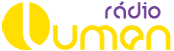 Lumen.sk
Lumen.sk